11月27日・28日に社内で『パンチング研修会』を実施したのですが、その時に教わった、
『糸チャート』と『カラーパレット』の登録・編集方法を利用してフォトステッチデーターを編集してみました。
パルスにはデフォルトで糸表示の時に何種類かの糸情報が登録されていて、必要に応じて登録された
糸を『糸チャート』に表示させることができます。
糸パレットに表示されている色を変えたい時などに使用します。
通常のデーター作成ではあまり使用する機能ではありませんが、フォトステッチのように針数や配色数が
多く、色設定も難しいデーターの場合は予めどのような作品ができるのかをイメージできると、このまま
作業をつづけるのか、編集するのか、またはもう一度変換し直すのかといった判断の目安になります。
フォトステッチのデーターを作成する場合、刺しゅうPRO NEXTで画像変換したフォトステッチデーターを
DSTデーターで出力してパルスに表示させるのですが、DSTデーターは色情報を持っていないため、
パルスで表示すると何のデザインなのかわかりません。
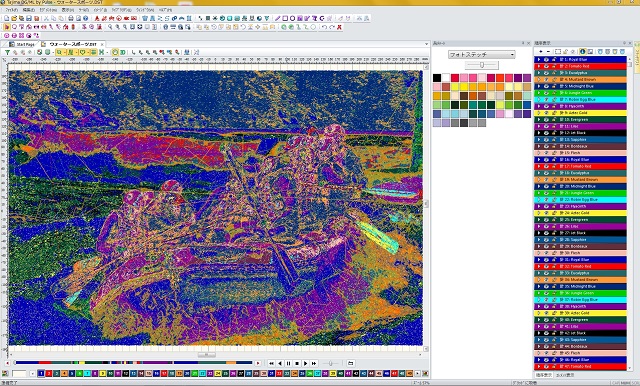
パルスで普通に表示させた『ラフティング』のフォトステッチ。
大まかな印象はわかるが、細かな配色はわからない。
今までこの表示状態からプリントアウトした縫い順を元にデーター編集してきましたが、フォトステッチ用に
新しく『糸チャート』を作成し、画面下部に表示されている『糸パレット』の色をプリントアウトした縫い順と
合わせていくと下図のようになりました。
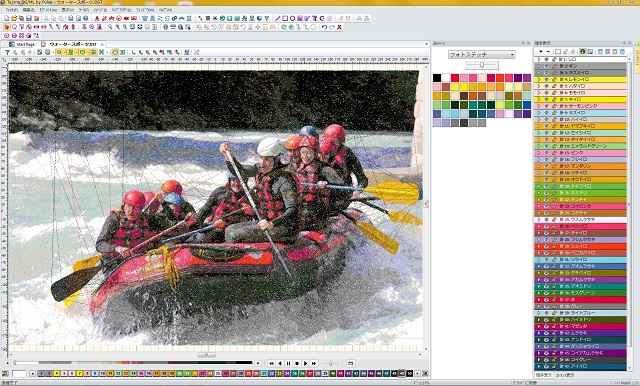
フォトステッチ用の『糸チャート』を使って糸パレットの色表示を変更。
まさかここまでリアルに表示されるとは思ってませんでした。実際に刺繍したものと、データーの画像では
多少色に違いがありますが、実際の仕上がりと、イメージ間のギャップが少なくなればなる程、自信を持って
作っていくことができます。

ラフティング。会心の作!
これが実際に出来上がったもの。「水しぶきは表現できるのか?」などドキドキしながら作っていたのですが、
事前に結果がわかっていれば色選びや、ステッチ編集を加えることでもっと繊細な表現ができると思います。
コメントを投稿するにはログインしてください。